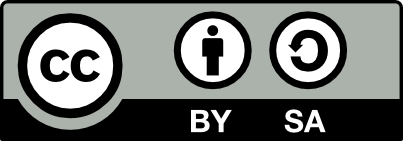Guía visual de OJS 3
Fran Caballero - Ingeniero de software
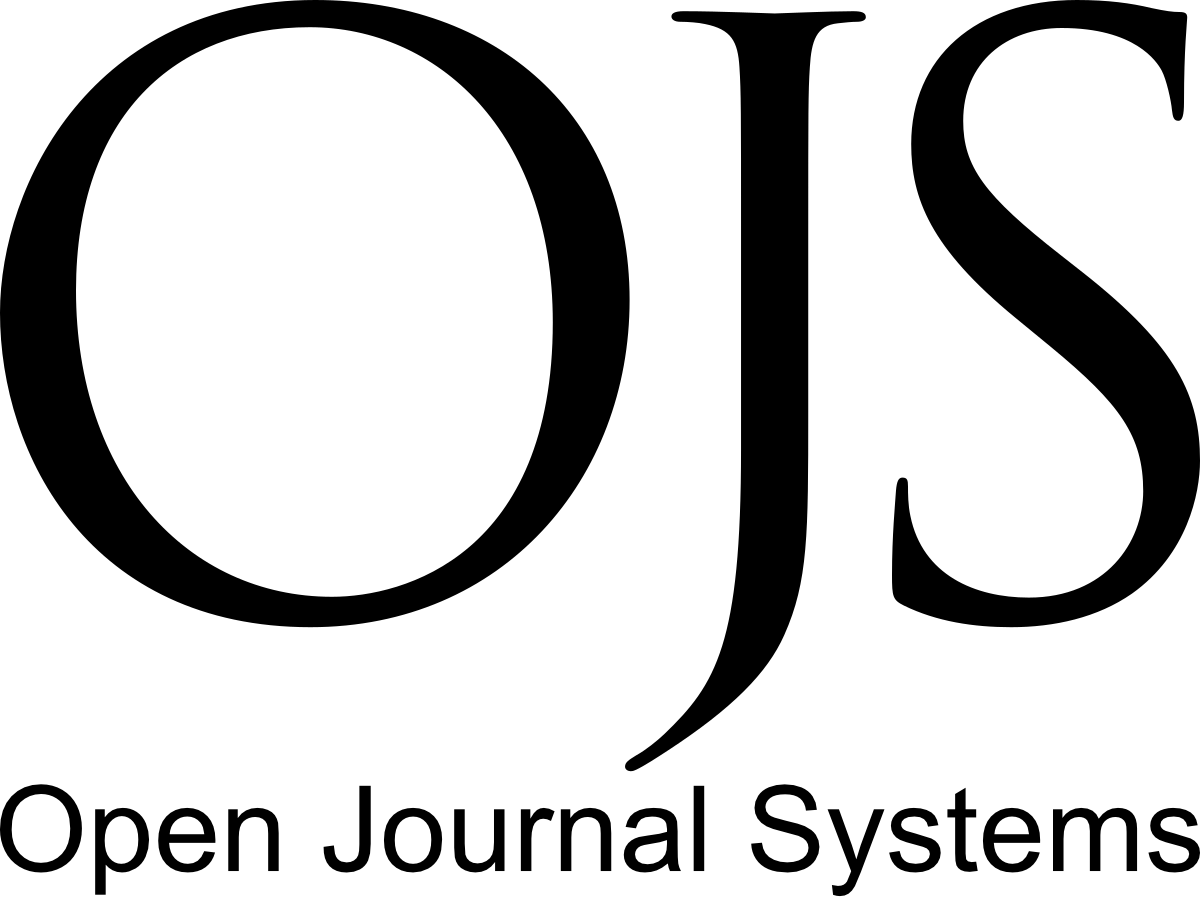
Si esta guía le resulta de utilidad, por favor, considere realizar una pequeña donación (para un café, un té ☕️ ...) ¡Muchas gracias!.
Open Journal Systems Volver al inicio
Open Journal Systems (OJS) es una plataforma de código abierto para la gestión y publicación de revistas revisadas por pares creada y gestionada por el Public Knowledge Project (PKP).
Permite la publicación de una o más revistas electrónicas, cubriendo desde la creación de un sitio web, hasta la gestión del proceso editorial: envío del autor, revisión por pares, edición, publicación, archivo e indexación, etc...
La primera versión fue lanzada en el 2001 y ya se encuentra en la rama de la versión 3.2.1, con la versión 3.2.1-1 publicada el 26 de junio de 2020.
Es la plataforma de gestión de revistas electrónicas de código abierta más utilizada en el mundo, con más de 9000 instalaciones activas en el año 2018.
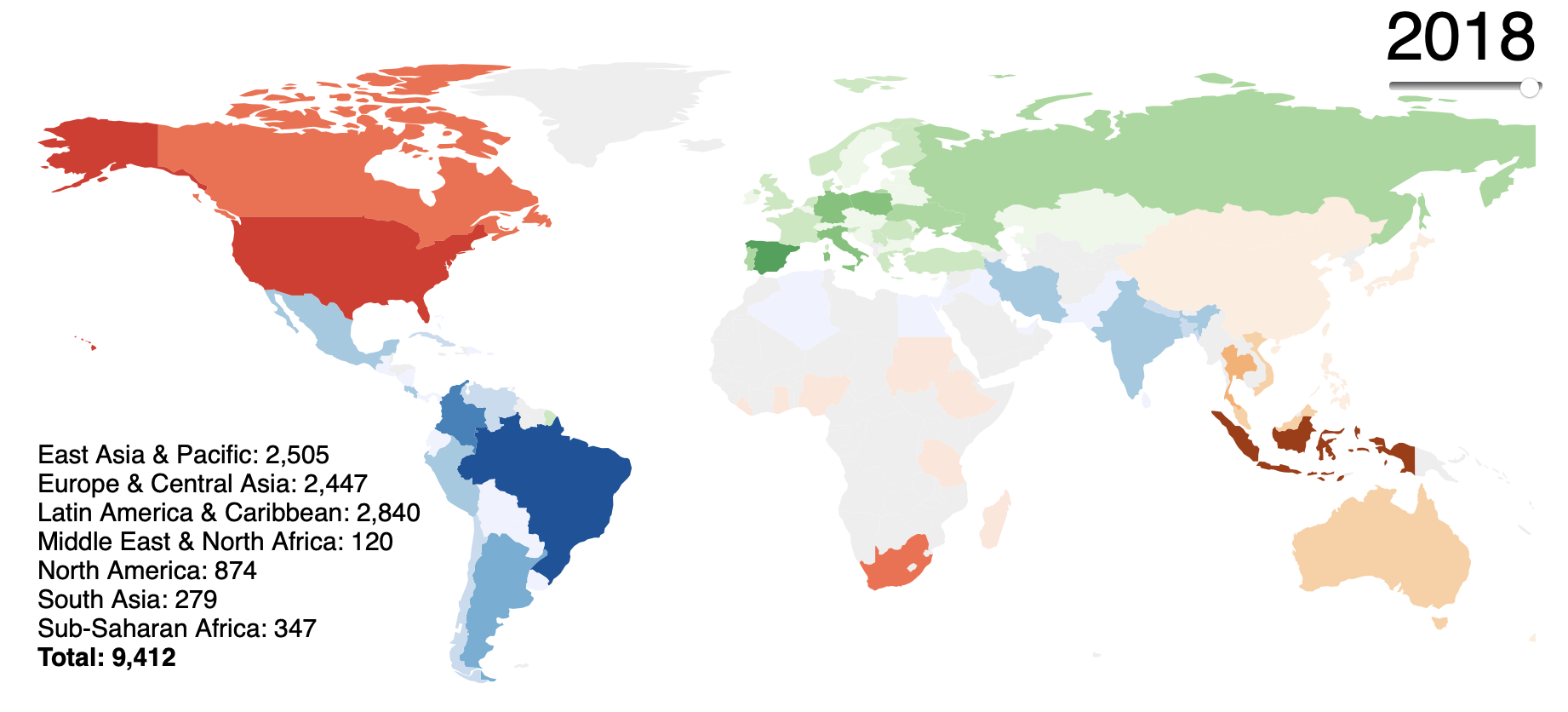
Servicio de mantenimiento OJS Volver al inicio
La plataforma OJS requiere optimización constante. La seguridad, la actualización continua, la resolución de problemas, la optimización del rendimiento y las copias de seguridad son esenciales para un correcto uso de la plataforma y una gestión editorial eficiente.
Mi servicio de mantenimiento software incluye instalación y puesta en marcha, asesoría, mantenimiento correctivo y evolutivo, gestión de actualizaciones (incluyendo migraciones a OJS 3.x), gestión de copias de seguridad, asistencia en la publicación de XML-JATS, diseño de tema personalizado siguiendo el look and feel de su organización, etc.
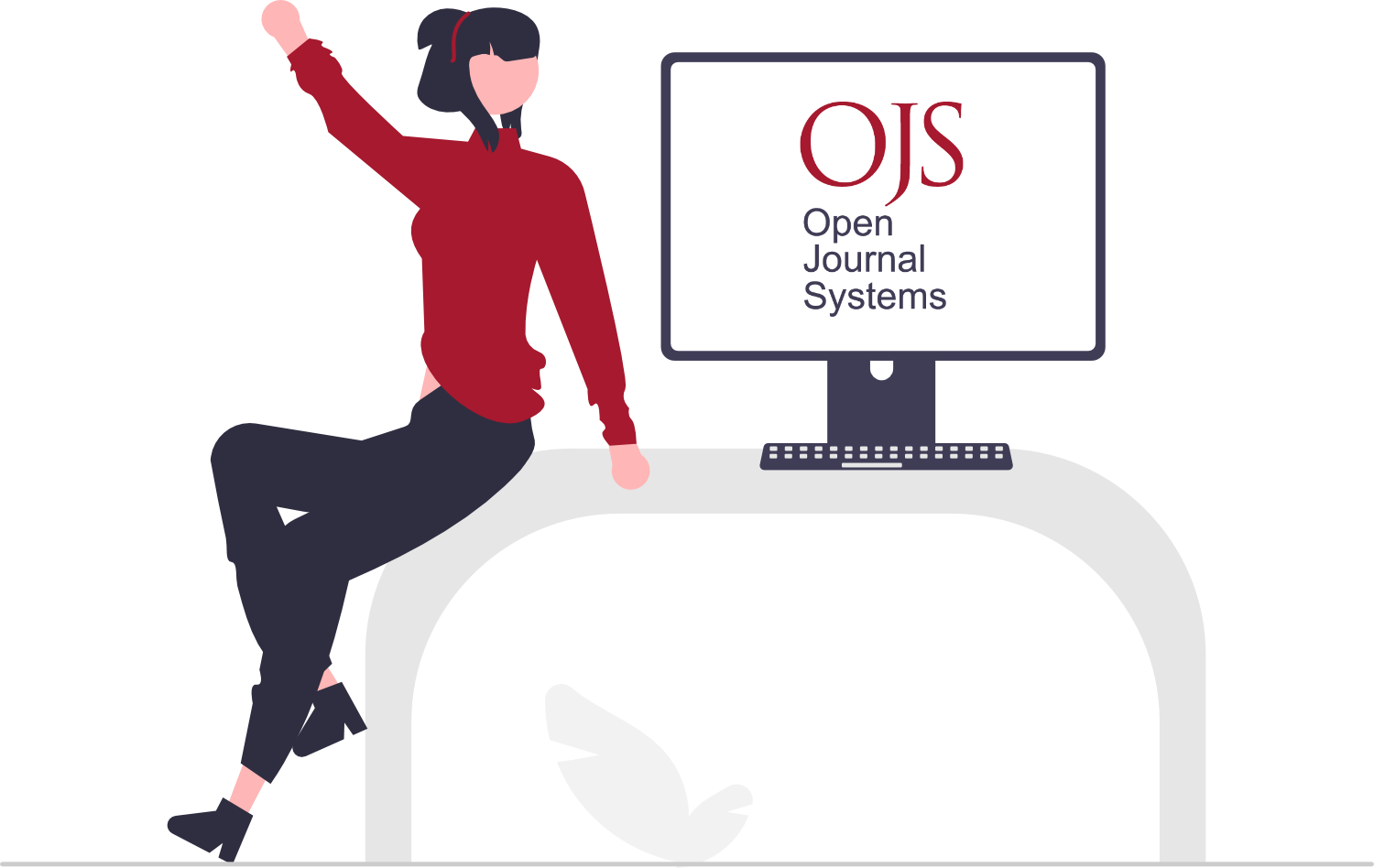
Principales cambios en OJS 3 Volver al inicio
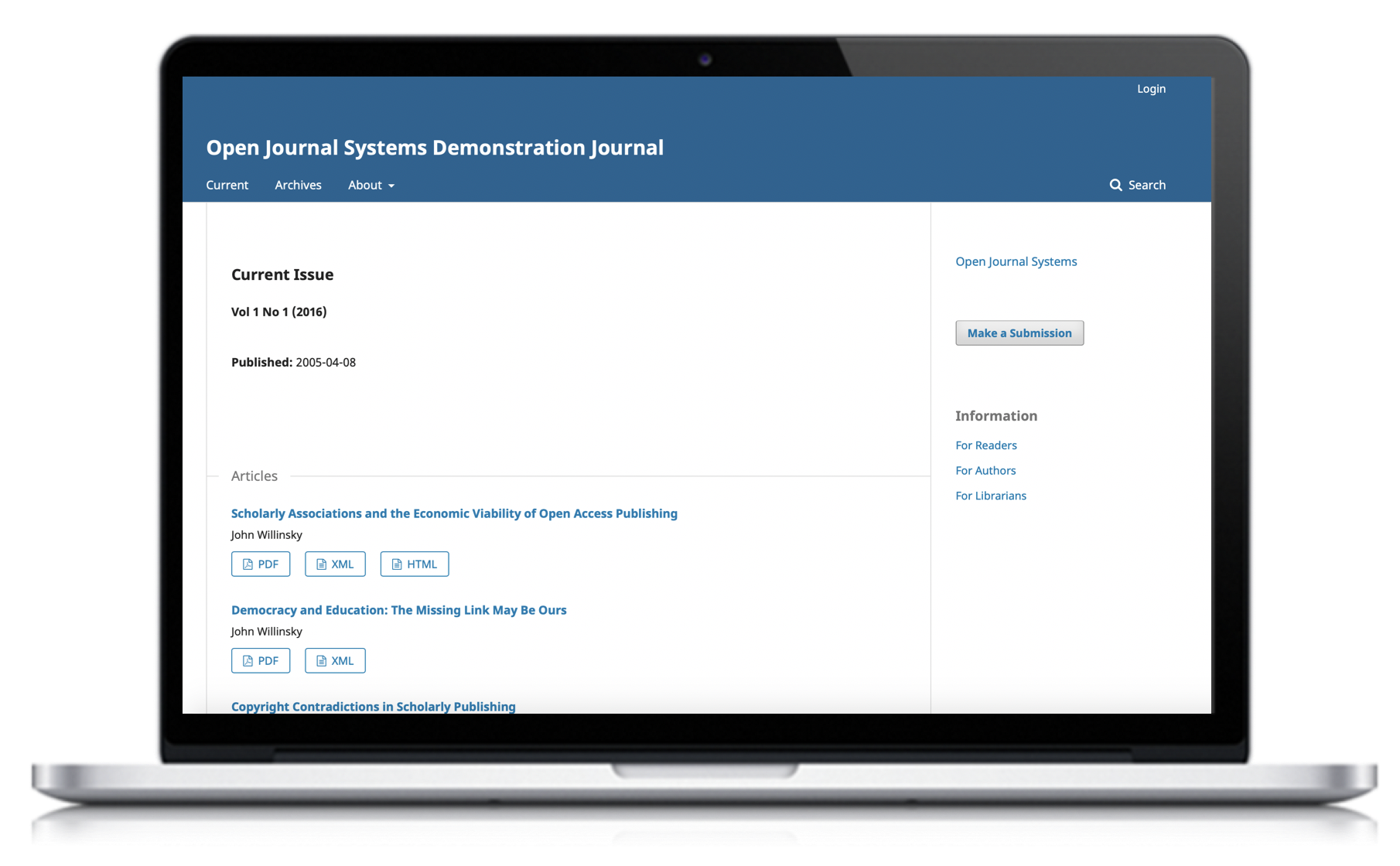
Interfaz de lectura
- La versión 3 de OJS incluye nuevas plantillas por defecto. Plantillas estilo responsive, adaptables a diferentes pantallas con un estilo moderno.
- Comienza a incluir Bootstrap en algunas plantillas, lo que facilita el desarrollo de temas personalizados y adaptados a la imagen editorial de la organización.
Simplificación
Se simplifica la navegalidad en la interfaz de lectura. Los enlaces quedan estructurados en pestañas más simples.
En OJS 3 ya no es necesario cambiar de rol para acceder a las diferentes tareas ya que la propia interfaz muestra las opciones disponibles según los roles asignados al usuario. A su vez, el flujo de trabajo editorial queda remodelado y simplificado. Se divide en cuatro fases: envío, revisión, editorial y producción y permite una participación dinámica de usuarios y roles.
Nuevo registro de usuarios simplificado. El nuevo formulario permite que los lectores se registren en una revista aportando menos información y cumpliendo con el nuevo Reglamento General de Protección de Datos (RGPD) que entró en vigor en mayo de 2016.
Para hacer que OJS 2 cumpliera con el RGPD, era necesario grandes modificaciones en el sistema. OJS 3 facilita la mayor parte del proceso y proporciona una Guía oficial de cumplimiento RGPD para sus usuarios.
Traducciones
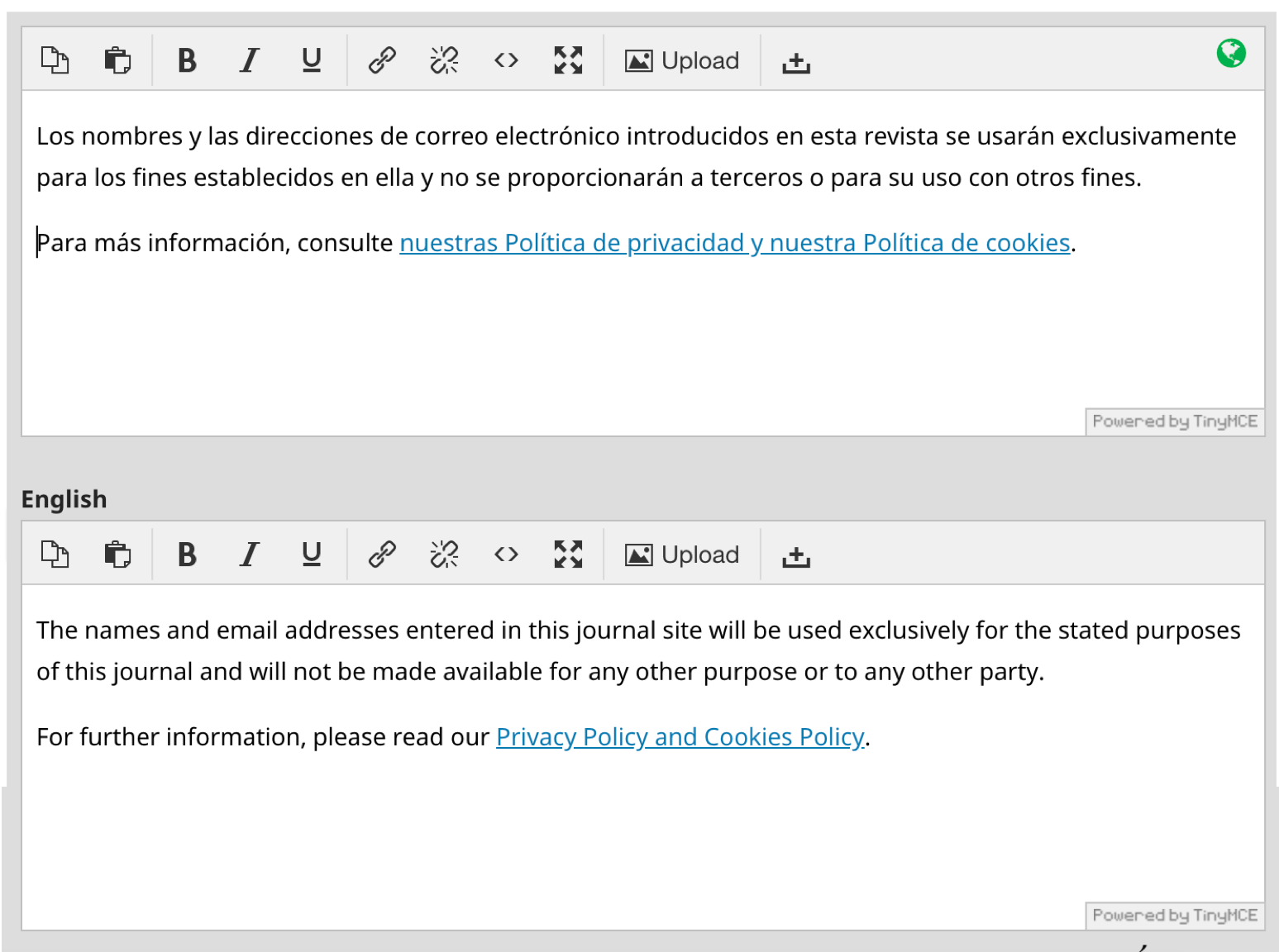
OJS 3 proporciona la opción de traducir, no sólo la interfaz, si no los contenidos de nuestras revistas en diferentes idiomas.
Cada elemento de la interfaz que incluya un icono de globo, nos indica que es posible traducir ese texto. El color del icono nos mostrará el estado:
- · Globo gris: texto vacío.
- · Globo rosa: texto completo, traducción incompleta.
- · Globo verde: traducción completa.
De esta forma, los usuarios podrán visualizar los textos en su idioma, o en el idioma que elijan, sin duplicaciones, con una interfaz de lectura limpia y clara.
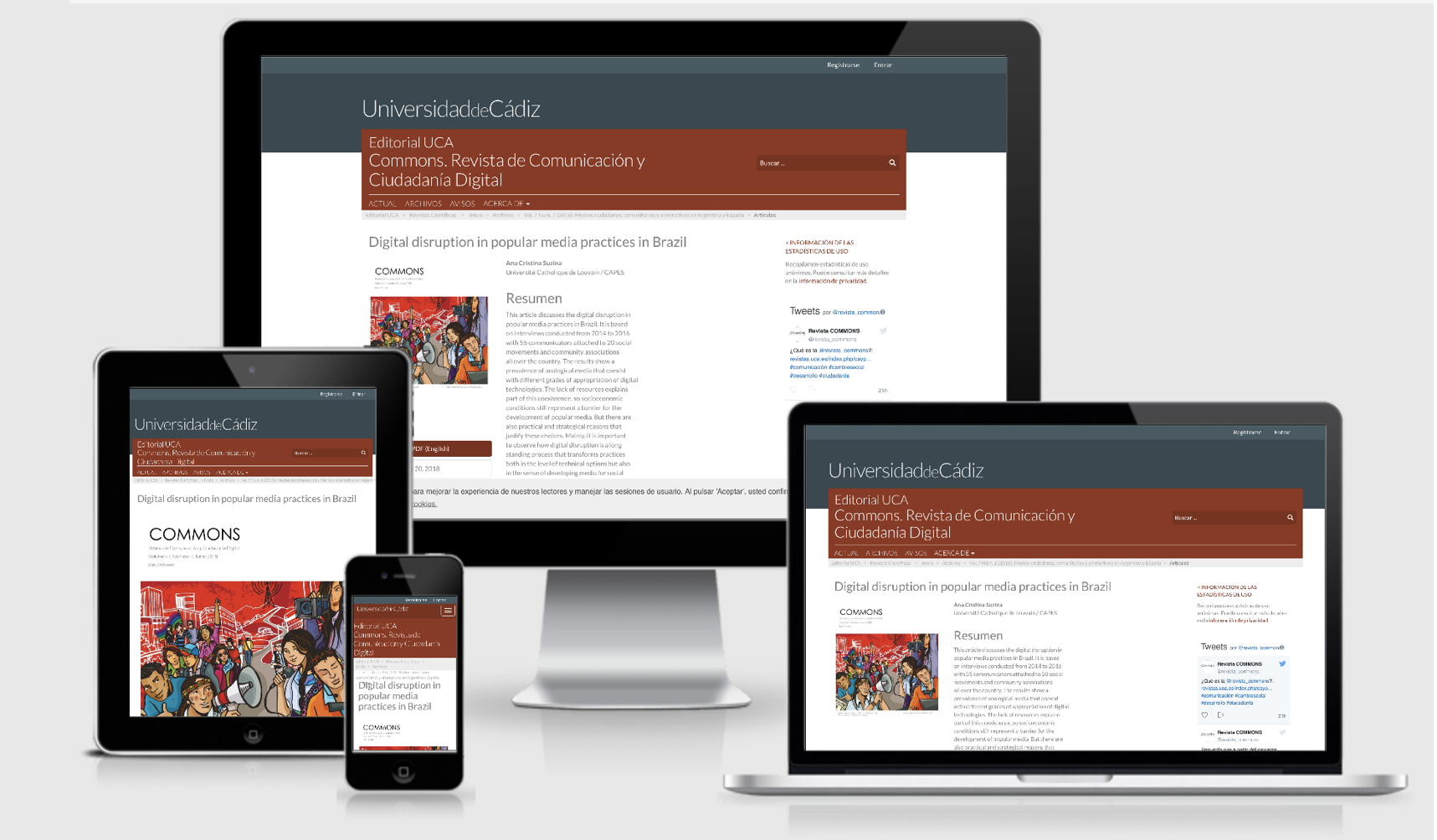
Imagen generada gracias a http://ami.responsivedesign.is.
Interfaz de lectura Volver al inicio
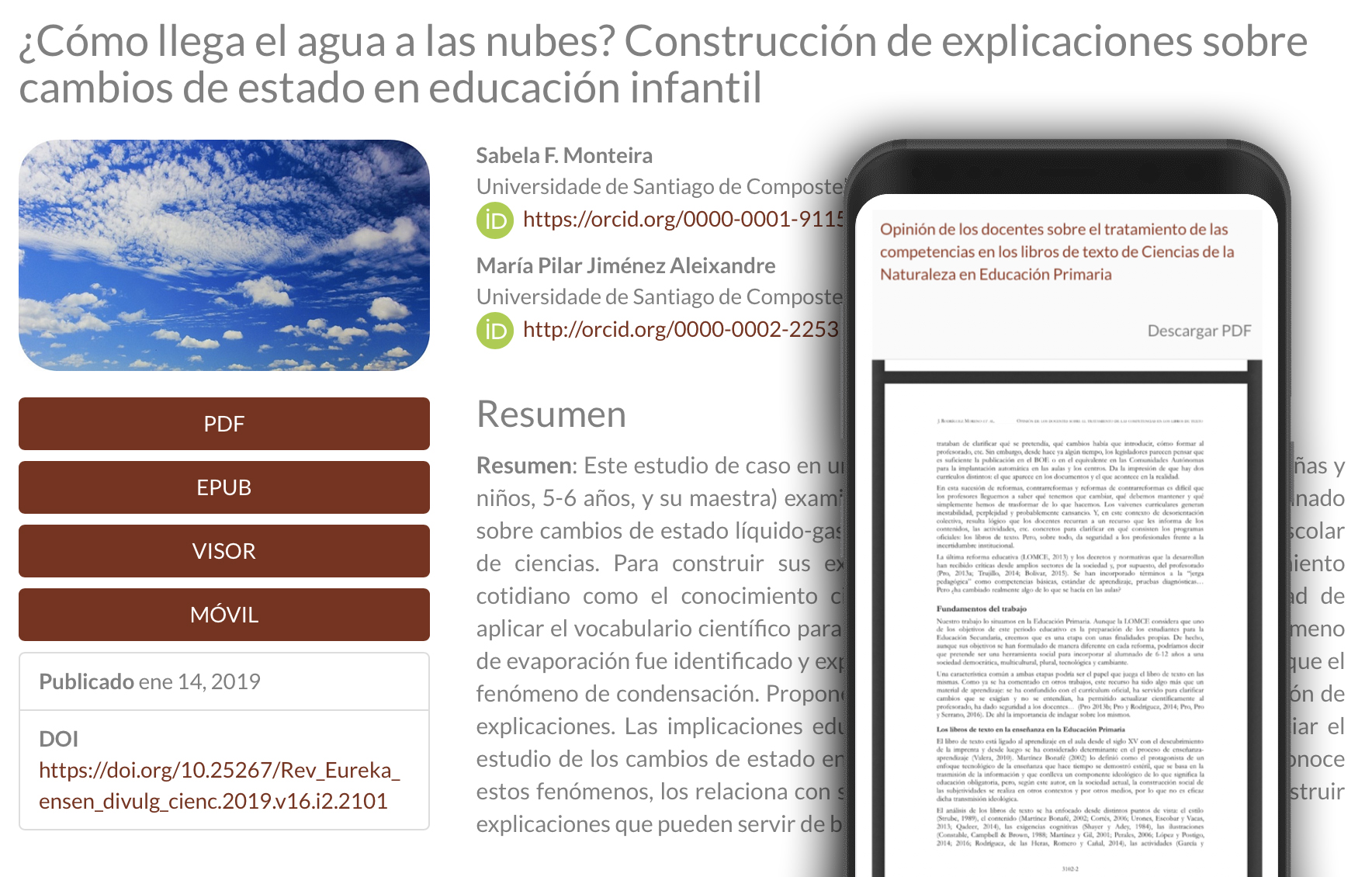
Los usuarios se encuentran con una navegación más limpia. Se agrupan diversos enlaces de la revista en el desplegable "Acerca de".
Los diferentes temas por defecto rediseñan la página del artículo, mejorando la legibilidad y destacando las diferentes opciones de lectura de galeradas (PDF, ePub, HTML, ...). De esta forma, el visitante encuentra en un solo vistazo los principales metadatos del artículo y las diferentes opciones de lectura.
El tamaño del visor PDF se amplía y se muestra a pantalla completa, facilitando la lectura desde la propia plataforma en dispositivos de escritorio, tablets o móviles.
Interfaz de gestión Volver al inicio
Acceso - Volver al inicio
- Los controles de acceso de usuario, pasan del menú principal o lateral, donde se encontraban en OJS 2, a la esquina superior derecha, donde se encuentran en OJS 3.
- Para acceder a la interfaz de gestión necesitaremos hacer clic en "Entrar" (si no nos hemos identificado en el sistema), o en nuestro nombre de usuario y, acto seguido, en "Panel de control".
Cambio de revista - Volver al inicio
- Una vez en la interfaz de gestión, la barra de navegación lateral, desplegable desde la esquina superior derechan, nos permite desplazarnos entre las diferentes revistas en las que nuestro usuario tenga algún rol asignado.
Barra superior - Volver al inicio
- La barra de navegación superior nos permite acceder a las opciones de nuestro perfil de usuario, acceder a la interfaz de lectura de la revista ("Ver el sitio"), cambiar el idioma de la interfaz y visualizar un desplegable con las tareas del proceso editorial asignadas a nuestro usuario.
Barra lateral - Volver al inicio
- La barra de navegación lateral nos permite acceder a las pantallas de Envíos, Números (más información sobre Envíos y Números en el Paso a paso), Ajustes (Revista, Sitio web, Flujo de trabajo y Distribución), Usuario/as y roles (Usuarios/as, Tareas, Opciones de acceso a sitio), Herramientas (Importar/Exportar y Estadísticas) y Administración (para usuarios administradores).
Todos los vídeotutoriales de esta guía pueden visualizarse a pantalla completa.
Ajustes - Volver al inicio
Aunque OJS 3 presente un lavado de cara, muchos de los ajustes seguirán siendo familiares para los usuarios de la versión 2.

Es el caso de los ajustes de la revista. Desde este menú podremos cambiar los ajustes de Revista, Sitio web, Flujo de trabajo y Distribución.
Los Ajustes de la Revista se centran en las configuraciones propias de nuestra revista como entidad editorial, independientemente de su formato web. Podemos editar los campos Nombre de la revista, Iniciales de la revista, Abreviatura de la revista, Editorial, ISSN, Índice (texto descriptivo) de la revista, Equipo editorial y Acerca de la revista (antiguas Políticas de OJS 2), de una forma intuitiva y en diferentes idiomas.
En la pestaña de Contacto especificaremos los datos de contacto y dirección de la revista y, desde la pestaña Secciones de la revista podremos especificar las diferentes secciones de nuestra revista y, opcionalmente, asignar parámetros por defecto para la sección, como el editor/a de sección o el tipo de revisión.
Los Ajustes del Sitio Web se enfocan en la configuración de nuestro sitio web, con ajustes como: Logo, Pie de página, Tema, Gestión de la barra lateral, Imagen de inicio, Icono de página de la revista, Listas, Miniatura de la revista, ...
La miniatura que asignemos en esta pestaña es la que se mostrará en la página principal de nuestro portal OJS.
En la pestaña de Idioma podemos seleccionar los idiomas de nuestra revista de entre todos los habilitados para el portal OJS. Es importante asegurarnos de que están marcadas las opciones IU, Formularios y Envíos para que el idioma aparezca en la interfaz de usuario, en los diferentes componentes/formularios de la interfaz de gestión y en los formularios de la fase de envío, respectivamente.
Los Ajustes de Distribución nos permitirá editar tipos de accesos y pagos, derechos de autor y diferentes opciones de indexación que conviene cumplimentar si queremos que encuentren nuestra revista en motores de búsqueda generalistas tipo Google o Bing.
Ajustes - Flujo de trabajo Volver al inicio
Los ajustes del Flujo de trabajo son esenciales para gestionar el proceso editorial:
Envío
Nos permite indicar las normas de publicación (Directrices para autores), la lista de comprobaciones que los autores deberán cumplir antes de realizar los envíos, activar/desactivar metadatos y la declaración de privacidad para los autores.
Revisión
Permite editar los plazos de las revisiones, establecer recordatorios, indicaciones para los revisores y permite también la creación de formularios personalizados para la fase de revisión.
Correos electrónicos
Desde esta pestaña podremos editar la firma de los correos electrónicos y personalizar o crear plantillas con textos personalizados para nuestra revista.
Por otro lado, la pestaña Componentes nos permite editar los diferentes tipos de contenidos que pueden enviar los autores. La Biblioteca editorial nos permite subir y gestionar archivos para su uso, público o privado, en toda la revista.
Usuario/as - Volver al inicio
Usuarios/as - Volver al inicio
- Podemos localizar usuarios por nombre o dirección de correo electrónico, filtrar por roles, editarlos, asignarles roles o enviarles correos electrónicos desde la misma plataforma.
- Es importante recordar que para encontrar usuarios que no tienen asignado ningún rol en nuestra revista, es necesario habilitar la opción "Incluir usuarios de esta revista sin roles".
- Es posible dar de alta nuevos usuarios, pero para satisfacer correctamente el RGPD, es preferible que el usuario sea el que conceda sus datos registrándose desde la interfaz de lectura, leyendo la política de privacidad y dando su consentimiento.
Tareas - Volver al inicio
- OJS 3 permite personalizar y crear roles y asignarlos a las diferentes fases del flujo editorial. Por defecto, contaremos con los mismos roles que en OJS 2.
Por último, desde la pestaña "Opciones de acceso a sitio" tendremos la opción de habilitar o deshabilitar los registros y permitir, o no, la lectura de la revista para usuarios no registrados.
Herramientas - Volver al inicio
A través de la pestaña Importar/Exportar, podremos exportar nuestros artículos en diferentes esquemas XML, así como interconexiones manuales o automáticas con sistemas de terceros, como el DOAJ o la base de datos MEDLINE, registro automático del DOI, etc.
Estadísticas - Volver al inicio
- La opción "Ver informe" nos permite descargar un fichero CSV con el número de visualizaciones de todos los artículos y galeradas de nuestra revista.
- Si tenemos algún problema para visualizar el archivo CSV en nuestro editor de hojas de cálculo, importaremos el archivo como texto, eligiendo UTF-8 como codificación de un texto separado por comas.
- A partir de OJS 3.1.2, las opciones de Estadísticas se ven ampliadas en su propio menú.
Paso a paso Volver al inicio
Envío - Volver al inicio
Por un lado, el autor, una vez haya accedido a la interfaz de gestión, podrá proceder a realizar un nuevo envío.
En la primera pestaña del proceso de envío, Inicio, tendrá que elegir la sección correspondiente, revisar el completo cumplimiento de los requisitos del envío y revisar la declaración de políticas. Es posible también dejar un comentario para el editor/a, lo cual iniciará una discusión prerrevisión.
Acto seguido, el autor procederá a cargar su envío. Para ello, seleccionará el componente del envío (generalmente será el Texto del artículo). El RGPD especifica que se deben utilizar datos de carácter personal únicamente cuando sea necesario, por lo que se recomienda no utilizar nombres o apellidos en los títulos de los ficheros.
Una vez cargado el envío, se procede a Introducir los metadatos, cumplimentando el título, subtítulo (si es necesario), resumen, autoría y aquellos metadatos que el editor haya especificado en los ajustes del envío.
Una vez concluido el envío, el autor podrá seguir el proceso editorial desde la pestaña de Envíos de la interfaz de gestión.
Por otro lado, el editor, o el editor de sección (si ha sido asignado), recibirá una notificación en su correo electrónico avisándole del nuevo envío. Además, aparecerá como una tarea en la barra de navegación superior.
El editor deberá revisar el envío y, en caso de necesitarlo, podrá comunicarse con el autor mediante la discusión prerrevisión. Ambos usuarios serán notificados en su correo electrónico.
Una vez aprobado el envío, podrá proceder a enviarlo a revisión.
Revisión - Volver al inicio
Una vez iniciada la fase de revisión, el editor deberá asignar un revisor haciendo clic en Añadir revisor/a. OJS 3 permite buscar y filtrar revisores, así como ver el historial y las puntuaciones que se les ha ido otorgando a los revisores en anteriores trabajos.
Una vez seleccionado el revisor, las fechas límite, el tipo de revisión (Ciego, Doble ciego o revisión abierta) y el formulario de revisión (opcional), el envío quedará a la espera de la respuesta del revisor.
El revisor recibirá, si el editor así lo ha configurado, una notificación en su correo electrónico solicitándole la revisión del envío.
Una vez que acceda a la Solicitud de revisión, podrá confirmar si acepta, o no, el encargo para, acto seguido, proceder a la lectura de las directrices del revisor/a y la descarga de los originales.
Una vez preparada la revisión, en la pestaña "3. Descarga y revisión" se procede a cumplimentar el formulario de revisión donde, finalmente, el revisor podrá publicar su recomendación (Aceptar este envío, Publicable con modificaciones, Reenviar para revisión, Reenviar a otra publicación, No publicable o Ver comentarios).
Una vez leída la revisión, el editor decidirá si es necesario solicitar correcciones al autor, pasar a otra ronda de revisión, o comunicar la decisión editorial aceptando el envío o clasificándolo como no publicable.
Al igual que en la fase de envío, se permite, durante todo el proceso, cumplimentar las revisiones con una discusión de revisión.
Editorial - Volver al inicio
Si el envío ha sido aprobado en la fase de revisión, comenzará la fase de correción de textos.
Como hemos visto, OJS 3 permite la participación de usuarios independientes en cada fase. En la fase editorial, podremos añadir un usuario corrector cumplimentando las opciones de Participantes -> Asignar.
El corrector recibirá una notificación y podrá pasar a revisar y corregir los borradores finales. Una vez concluido, el editor podrá enviar los ficheros a la fase de producción.
A diferencia de OJS 2, el proceso de corrección de textos es totalmente independiente a la fase de maquetación.
Producción - Volver al inicio
En la fase de producción se maquetan las galeradas. Al igual que en anteriores fases, es posible añadir participantes a esta fase editorial, como usuarios maquetadores, y mantener una discusión con ellos.
Una vez subidas las galeradas (PDF, ePub, HTML, ...), el editor podrá programar el envío para su publicación seleccionando un número de la revista, indicando el número de páginas y la licencia.
A partir de OJS 3.2, las galeradas y metadatos se gestionan desde la pestaña Publicación.
Números - Volver al inicio
A la hora de crear un nuevo número, el editor podrá asignar una identificación (Volumen, Número, Año y Título), una descripción y una portada.
Una vez creado el número, desde la pestaña "Próximos números" podremos localizar rápidamente las secciones y envíos asignados y pasar previsualizar o publicar el número haciendo clic en el triángulo azul que encontramos a la izquierda.
En la pestaña "Números anteriores" encontraremos los números ya publicados y el editor podrá elegir cual de ellos aparecerá como Número actual en la interfaz de lectura de la revista.
Flujo de trabajo Volver al inicio

Además de las fases del proceso editorial descritas en el Paso a paso, la posibilidad de añadir usuarios y mantener discusiones independientes en las diferentes fases, la pantalla del flujo de trabajo ofrece varias funcionalidades importantes:
La ventana de Metadatos permite modificar y corregir los metadatos enviados por el autor, añadiendo, si es necesario, los metadatos que hayamos activado en los Ajustes del flujo de trabajo (como por ejemplo, las Citas). Si en nuestra plataforma hemos configurado algún identificador único, como el DOI, podremos configurarlo desde la pestaña Identificadores.
El Historial de publicaciones nos permite visualizar los diferentes hitos alcanzados durante el proceso editorial además de la opción de almacenar notas internas.
Por último, la Biblioteca de envío nos permite subir y gestionar archivos para su uso privado durante el flujo de trabajo del propio envío.
Integración de XML-JATS Volver al inicio

Integrar XML-JATS en OJS (Open Journal Systems) es esencial para mejorar la interoperabilidad y la visibilidad de las publicaciones científicas. En esta sección, explicaremos cómo implementar JATS en el flujo editorial de OJS 3, desde la conversión y marcación de los artículos hasta la creación de galeradas. Utilizaremos herramientas como el plugin Texture y seguiremos las mejores prácticas para garantizar su indexación.
XML-JATS (Journal Article Tag Suite) es un estándar utilizado en la publicación académica para estructurar y almacenar artículos científicos de manera que sean fácilmente accesibles y compatibles con diferentes sistemas. Esta interoperabilidad entre plataformas facilita que los contenidos puedan integrarse en repositorios digitales, buscadores especializados y bases de datos científicas.
El uso de XML-JATS ofrece numerosos beneficios, como la preservación a largo plazo de los artículos, la posibilidad de reutilizar los datos en diferentes contextos y una mayor visibilidad en el ámbito académico. Además, al seguir un estándar reconocido, se asegura que los artículos cumplan con los requisitos de indexación de las principales bases de datos científicas, presentes y futuras, lo que contribuye a incrementar el impacto de las publicaciones.
Conversión de documentos a XML-JATS
La marcación de XML-JATS requiere trabajar con los elementos de maquetación del artículo. Esto puede lograrse utilizando plataformas y herramientas externas, o directamente en OJS, donde existen dos formas principales de realizar el proceso:
- Realizando una marcación desde cero mediante la integración del editor Texture. Para ello, se puede subir un manuscrito en blanco en las fases Editorial o Producción y proceder a la marcación manual.
- Realizando una conversión preliminar del artículo desde otro formato, como archivos DOCX generados en Microsoft Word, LibreOffice o Google Docs. Esta conversión puede llevarse a cabo utilizando el plugin docxConverter, que genera un archivo XML inicial que luego debe ser revisado y completado en OJS mediante el editor Texture.

Los plugins docxConverter y Texture son actualmente compatibles con las versiones 3.3 de OJS. Recomendamos el uso de la última versión Long Term Service (LTS) de OJS 3.3.
Estructura del XML-JATS
Debemos tener en cuenta que un fichero XML-JATS se divide en tres partes principales:
- Cabecera o front: incluye los metadatos del artículo, tales como el título, la autoría, la fecha de publicación o los datos de la licencia y de la editorial.
- Cuerpo o body: contiene el texto completo del artículo, estructurado y marcado según el estándar XML-JATS.
- Cierre o back: incluye información complementaria, como las referencias bibliográficas o las notas al pie marcadas en XML-JATS.
Conversión desde DOCX
En la fase Editorial o de Producción, es posible convertir un archivo DOCX a XML-JATS con docxConverter siguiendo estos pasos:
- Localizar el archivo DOCX en la lista de archivos del envío.
- Hacer clic en el triángulo azul junto al archivo y seleccionar la opción Convertir a JATS XML.
- Si no se producen errores, el sistema generará un archivo XML que aparecerá en la misma lista de archivos.

La conversión sólo es compatible con ficheros DOCX. Si utilizamos otros formatos como ODT, de OpenOffice o LibreOffice, deberemos expotarlo previamente a DOCX desde el mismo editor e incorporarlo a la lista de archivos de OJS.
Durante la conversión se toman los metadatos título y autoría/colaboradores de OJS para añadirlos a la cabecera del XML-JATS. En este momento deben estar correctamente cumplimentados, ya que no es posible editarlos posteriormente.
El autor de esta guía está trabajando en una nueva versión del plugin Texture con diversas mejoras. Entre ellas, se incluye la opción de actualizar los metadatos de título y autoría en la cabecera JATS posteriormente, en el momento de crear las galeradas.
De esta forma se añade flexibilidad para editar el XML-JATS durante el flujo de trabajo, permitiendo que la revisión de los metadatos pueda realizarse al finalizar la publicación. Además, la nueva versión añade automáticamente los metadatos obligatorios en la cabecera cuando se realiza una marcación desde cero y no se incluyeron en la conversión desde DOCX.
Elementos compatibles con la conversión automática
El plugin docxConverter es capaz de convertir automáticamente los siguientes elementos desde un archivo DOCX:
- Texto enriquecido: negrita, cursiva, superíndices, subíndices...
- Listas: numeradas y con viñetas.
- Tablas: con títulos (caption).
- Figuras: en formatos JPEG y PNG, con títulos (caption).
- Encabezados: serán identificados si se han marcado correctamente en el documento original (por ejemplo, "Título 1" o "Título 2" en Microsoft Word). Podemos añadir este requisito a las normas de estilo o maquetación de nuestra revista.
Vídeo: Preparando nuestro documento DOCX para la conversión. Marcando los títulos en Microsoft Word.
Elementos no compatibles
- Notas al pie: no se convierten automáticamente y deberán añadirse manualmente en la marcación con el editor Texture.
- Referencias: se convierten como texto plano.
- Fórmulas: es necesario introducirlas manualmente en el editor, o realizar una conversión previa a JPEG o PNG.
Para más detalles sobre el funcionamiento y las limitaciones del plugin, se puede consultar la documentación oficial de docxConverter.
Revisión posterior
El plugin docxConverter nos ofrece una conversión automática preliminar. Este paso es el punto de partida para llevar a cabo una revisión manual y terminar de etiquetar y completar nuestro XML-JATS. En la siguiente sección se abordará el proceso de marcación y la utilización del editor Texture.
Marcación JATS
Tras la conversión inicial o la subida de un manuscrito en blanco, es necesario realizar la marcación manual para completar el archivo XML-JATS según los estándares requeridos. OJS incluye la integración del editor Texture, que permite realizar esta tarea de forma sencilla a través de una interfaz visual.
¿Qué es Texture?
Texture es un editor WYSIWYG (What You See Is What You Get) que permite trabajar sobre archivos XML-JATS directamente en el navegador web y de forma integrada a OJS. Sus principales características son:
- Formato de texto: permite aplicar estilos como negrita, cursiva, subíndices, superíndices, entre otros.
- Títulos: organización del contenido en secciones jerárquicas mediante encabezados o títulos.
- Listas: listas numeradas y con viñetas.
- Figuras: posibilidad de añadir imágenes con títulos y leyendas en formato JPEG (JPG) o PNG.
- Tablas: inserción y edición de tablas.
- Notas al pie: integración de notas al pie.
- Referencias.
El plugin Texture se encuentra disponible únicamente en inglés. El autor de esta guía se encuentra trabajando en una nueva actualización que incluye una traducción preliminar al castellano.
Pasos para utilizar el editor Texture
Una vez el archivo XML esté disponible en la fase Editorial o Producción, será posible acceder a él posicionándonos sobre el fichero, haciendo clic en el triángulo azul y eligiendo la opción Editar con Texture. Esto abrirá el artículo en el editor:

Revisión de la conversión automática
Una vez generado el archivo XML mediante docxConverter, es importante revisar el contenido, ya que la conversión automática puede contener errores, tales como etiquetas mal asignadas, espacios sobrantes o elementos estructurales que no se hayan representado correctamente, como encabezados, tablas o figuras.
También es habitual que la primera página incluya datos como el DOI, las fechas de recepción y aceptación, BIBLID, la información de los autores/as, su afiliación o su ORCID. Deberemos revisar que el marcado es correcto en nuestro XML-JATS.
Títulos y encabezados
Los títulos y encabezados deben etiquetarse correctamente para reflejar la estructura del documento.
Si hemos preparado correctamente nuestro fichero DOCX antes de la conversión, deberían haberse adaptado correctamente. Si necesitamos revisarlo o si estamos marcando un nuevo contenido, deberemos seguir los siguientes pasos:
- Seleccionar el texto correspondiente al título o encabezado.
- Asignar el nivel jerárquico adecuado en la barra superior. Por ejemplo, Título 1 (Heading 1) o Título 2 (Heading 2).
- Verificar que se ha añadido correctamente consultando la barra de navegación a la izquierda del editor. Esto facilitará la navegación entre las secciones mientras editamos.
Si se incluyen muchas secciones, la nueva actualización en desarrollo por el autor de la guía soluciona el problema del scroll para desplazarse por los elementos de la barra de navegación izquierda.
Vídeo: Asignando títulos en el editor Texture y navegando por secciones.
Figuras
Las figuras pueden añadirse a través de la opción Insertar (Insert) -> Figura (Figure).
- Las imágenes deben subirse en formatos compatibles, como JPEG o PNG.
- Se debe incluir un título descriptivo y, si es necesario, una leyenda que aporte contexto adicional.
- Para reemplazar una imagen que hayamos subido o que se haya convertido desde docxConverter, es posible utilizar el menú contextual haciendo clic derecho sobre la imagen.
- Para eliminar una figura, haremos clic sobre ella y presionaremos la tecla suprimir del teclado.
Vídeo: Añadiendo una nueva figura con título descriptivo.
Tablas
Es posible crear nuevas tablas haciendo clic en Insertar (Insert) -> Tabla (Table). El editor generará una tabla básica que podremos modificar.
También es posible convertir tablas mediante docxConverter y editarlas posteriormente.
- Al hacer doble clic sobre una celda, podremos editar directamente su contenido.
- Haciendo clic derecho sobre una celda, accederemos al menú contextual, donde podremos insertar o eliminar filas y columnas.
- Para eliminar una tabla completa, haremos clic sobre el cuadro y presionaremos la tecla suprimir del teclado.
- Es recomendable añadir un título descriptivo a cada tabla.
Vídeo: Añadiendo una nueva tabla con título descriptivo.
Notas al pie
El plugin docxConverter no es compatible actualmente con las notas al pie, por lo que deberemos incluirlas manualmente en esta fase. El proceso se realiza en dos pasos:
- Insertar una nueva nota: Haremos clic en Insertar (Insert) -> Nota al pie (Footnote) y escribiremos o pegaremos el contenido de la nota.
- Referenciar la nota en el texto: Nos posicionaremos en el lugar del documento donde queramos añadir la referencia a la nota, haremos clic Insertar (Insert) -> Referencia a nota al pie (Footnote Reference) y seleccionaremos la nota al pie que acabamos de insertar. El texto quedará vinculado a su respectiva nota mediante un hipervínculo.
Para eliminar una nota, haremos clic derecho sobre ella y seleccionaremos Eliminar nota al pie (Remove Footnote). También deberemos eliminar su referencia.
Vídeo: Creando una nota al pie y referenciándola en el texto.
Referencias y citas
La conversión desde DOCX traslada el contenido de las referencias como texto plano o párrafos sin estructurar dentro del XML.
Las guías de buenas prácticas recomiendan etiquetar cada referencia utilizando los elementos específicos de XML-JATS para garantizar la correcta estructuración, interoperabilidad y reutilización futura de los datos. En el caso de realizarlo así, desde el editor Texture podremos realizar el marcado haciendo clic en Insertar (Insert) -> Referencia (Reference) y siguiendo los siguientes pasos:
- Añadir referencias en bloque: es posible añadir un listado de enlaces DOI separados por espacios (no por comas). El sistema extraerá automáticamente los metadatos asociados a cada DOI. También es compatible con ficheros en formato CSL-JSON (Citation Style Language JSON).
- Añadir referencias manualmente: indicando el tipo de fuente (artículo de revista, libro, capítulo, etc.) y cumplimentando los campos requeridos.
- Las referencias las deberemos introducir en el mismo orden en el que aparecen citadas. Una vez añadidas, cerraremos el cuadro de edición con el botón .
- De manera similar a las notas al pie, es posible citar una referencia bibliográfica en el texto. Para hacerlo, debemos posicionarnos en el lugar del documento donde deseemos insertar la referencia, hacer clic en Insertar (Insert) -> Cita (Citation) y seleccionar la referencia bibliográfica correspondiente.
- Las referencias bibliográficas aparecerán al final de la página, tras las notas al pie. Si hacemos clic derecho sobre alguna de ellas podremos pulsar Editar referencia (Edit reference). Para eliminarlas, haremos clic en Editar referencia, pincharemos en el cuadro de la cita que queramos eliminar y pulsaremos Editar (Edit) -> Eliminar (Remove). También deberemos eliminar sus referencias en el texto.
Vídeo: Añadiendo referencias en bloque (mediante DOI) y manualmente. Editando y eliminando referencias.
Cada referencia se almacena el cierre o back de nuestro JATS, con elementos estructurados tales como el título del artículo, el nombre y apellido(s) de cada autor/a, el volumen, número, año o el DOI. El sistema de cita empleado para la visualización dependerá del editor o el visor que estemos utilizando.
Guardado, validación y buenas prácticas
Mientras realizamos nuestras modificaciones es recomendable ir guardando los cambios. Cada vez que se guarda, el editor genera una nueva versión del archivo XML.
El plugin Texture está en desarrollo y no cuenta con una versión completamente estable, por lo que pueden producirse bloqueos o errores durante su uso.
Por este motivo, la nueva actualización en la que está trabajando el autor de la guía incluirá una función de Autoguardado para evitar la pérdida del progreso.

Imagen: Función de Autoguardado.
Validación y buenas prácticas

Finalmente, es importante que nuestros archivos estén correctamente estructurados, ya que su reutilización e indexación mediante herramientas externas puede verse comprometida si fallan los procesos de validación. Por ello, es recomendable validar nuestros XML para confirmar que cumplen con los estándares del formato JATS.
Sugerimos el uso de validadores como JATS4R Validator, el cual valida documentos XML conforme a los estándares de NISO JATS - JATS DTD - y las recomendaciones de buenas prácticas para la reutilización publicadas por el grupo JATS4R (JATS for Reuse) - JATS4R Schematron -.
Se recomienda realizar el marcado completo del texto, evitando dejar contenido como párrafos o texto plano sin etiquetar. Todos los elementos, como figuras y tablas, deberán incluir al menos un título descriptivo. El contenido de los enlaces debe incluir una descripción, como por ejemplo:
En lugar de:
La cabecera del fichero XML-JATS, que contiene los metadatos de publicación, se genera automáticamente mediante los plugins docxConverter y Texture. No es posible editarla dentro de OJS, únicamente podemos descargar el archivo y modificarlo manualmente. Para validar correctamente esta sección, es necesario generar primero la versión final de la galerada XML-JATS, ya que es el momento en el que Texture toma los metadatos de publicación de OJS. Los pasos para crear la galerada se detallan en la siguiente sección.
La generación del XML-JATS por parte del plugin Texture no cumple totalmente con las validaciones y estándares JATS. Por este motivo, la nueva actualización que está desarrollando el autor de la guía incluye diversas modificaciones:
- Añade metadatos obligatorios a la cabecera JATS.
- Añade el resumen (abstract) actualizado a la cabecera JATS, tomando el dato actualizado de la pestaña Publicación de OJS (opcional).
- Corrige el orden de las etiquetas de la cabecera JATS.
- Corrige la creación de la etiqueta autor/a en la cabecera JATS (docxConverter).
- Soluciona un problema en la generación automática de identificadores para algunos elementos, como las celdas de las tablas, en el texto completo.
- Incorpora o modifica las etiquetas título y autoría a la cabecera JATS, tomando los datos actualizados de la pestaña Publicación de OJS.
- Genera una nueva etiqueta para describir los permisos y la licencia dentro de la cabecera JATS, tomando los datos actualizados de la pestaña Publicación de OJS. En el caso de no estar todavía disponibles, toma los datos configurados por defecto para la revista.
- Añade un texto alternativo a las imágenes basado en el título o en la etiqueta de la figura.
- Añade títulos descriptivos a los enlaces, aunque el contenido sigue dependiendo del marcado manual.
- Exporta la primera fila de cada tabla como encabezado.
Visualización y galeradas
Una vez completada la marcación del archivo XML-JATS, es posible generar galeradas y configurarlas para la visualización del artículo en OJS. Este proceso permite presentar el contenido final junto al PDF y al resto de galeradas, haciéndolo accesible para los lectores/as e indexadores externos.
Generación de galeradas
El plugin Texture facilita la creación de galeradas a partir del archivo XML-JATS. Para ello, seguiremos los siguientes pasos:
- Acceder al archivo XML desde la fase de Producción.
- Hacer clic en el triángulo azul junto al archivo y seleccionar la opción "Crear galerada".
- Asignar una etiqueta y un idioma a la galerada. Estos valores serán visibles en la interfaz de lectura de OJS.
- Guardar los cambios.
- Navegar a la sección Galeradas, en la pestaña Publicación, o usar la opción Previsualizar, para verificar que el archivo se haya añadido correctamente.


Al crear la galerada, los lectores tendrán acceso al archivo XML del artículo. Sin embargo, si el envío cuenta con archivos dependientes como figuras e imágenes, será necesario volverlos a subir como galeradas suplementarias para que se puedan descargar desde la interfaz de lectura junto al fichero XML.
La nueva actualización del plugin Texture en la que se encuentra trabajando el autor de esta guía añade automáticamente los archivos dependientes como galeradas suplementarias, de forma que quedan disponibles para los lectores/as e indexadores sin pasos adicionales.
Además, genera una nueva galerada adicional que agrupa el XML y todos sus archivos dependientes en un único fichero ZIP.

Imagen: Galeradas suplementarias (figuras) y galerada ZIP añadidos automáticamente.
Visualización de XML-JATS
Además de poder descargar los archivos XML originales, es posible utilizar nuestro XML-JATS ya marcado para generar una visualización del artículo. Uno de los visores más reconocidos es eLife Lens, el cual abre la galerada XML en un visor HTML. Sin embargo, actualmente no se recomienda su uso ya que ha dejado de recibir actualizaciones y presenta limitaciones de compatibilidad con XML-JATS.
En esta guía nos centraremos en JATSParser, un módulo con soporte oficial para OJS que ha recibido más actualizaciones y ofrece una mejor compatibilidad con los diferentes estándares y etiquetas de XML-JATS.
Para ello, una vez creada la galerada XML, accederemos a la pestaña Publicación -> Texto completo -> (Seleccionamos la galerada XML que acabamos de crear) -> Guardar.

Imagen: Asignando la galerada XML como visualización del texto completo.
De esta forma, se incluirá una vista HTML del texto completo en la página del artículo:
JatsParser no da soporte actualmente a la visualización de las referencias y las notas al pie, aunque estén correctamente almacenadas en el fichero XML-JATS. OJS sí que muestra las citas que estén cumplimentadas en la pestaña Publicación -> Citas, en el caso de estar cumplimentadas y activadas en OJS -> Flujo de trabajo -> Envío -> Metadatos -> Citas.
También es posible convertir XML-JATS a otros formatos mediante el uso de herramientas de terceros.
Cambios OJS 3.3 Volver al inicio
Esta sección recoge los principales cambios introducidos en las versiones 3.1.2, 3.2 y 3.3 de OJS.
Pestaña "Publicación" - Volver al inicio
La nueva pestaña "Publicación" concentra los ajustes de publicación del envío. Las pestañas Título y resumen, Colaboradores/as, Metadatos, Citas y Identificadores, permiten modificar los metadatos del envío (pestaña Metadatos en las versiones 3.0 y 3.1 de OJS), mientras que las pestañas Galeradas, Permisos y divulgación y Número permiten subir galeradas, establecer los derechos de autor y enlazar el envío a un número (anteriormente, opciones de Programar para publicación).
Para poder programar un envío para publicación es necesario que se encuentre en la fase Editorial o en la fase de Producción. Si nuestro envío no sigue la fase editorial dentro de OJS, es posible simplificar el proceso de carga utilizando el módulo QuickSubmit.
Para editar los metadatos o galeradas de un envío ya publicado, es necesario hacer clic en Retirar de publicación. Una vez realizados los cambios necesarios, es importarte hacer clic de nuevo en Programar para publicación.
Módulo QuickSubmit - Volver al inicio
Para aquellas revistas que necesiten publicar sus envíos sin pasar por el flujo editorial completo de OJS, el módulo QuickSubmit permite la carga y publicación de envíos en un solo paso.
Para utilizarlo, es necesario disponer de rol de gestor/a o editor/a, las galeradas a publicar y los metadatos completos del envío.
Comenzaremos haciendo click en QuickSubmit:
- Para usuarios de la Universidad de Cádiz, es posible hacer clic en "QuickSubmit" directamente desde la barra de navegación superior.
- En la configuración por defecto de OJS, navegaremos a Herramientas -> Importar/Exportar -> Módulo QuickSubmit.
En esta pantalla rellenaremos los metadatos completos del envío y eligiremos si dejarlo "Retirado de publicación" (para añadirlo al listado de envíos y poder publicarlo posteriormente), o programarlo para publicarlo directamente en un número previamente creado.
El artículo aparecerá en el listado de envíos y podrá ser editado posteriormente.
Estadísticas - Volver al inicio
La nueva pestaña de Estadísticas permite consultar de forma gráfica los nuevos datos sobre el uso de nuestra revista:
Las estadísticas de artículos permiten consultar las consultas a la página de cada artículo y visualizaciones de galeradas, filtrando por sección y/o fecha.
Las estadísticas de actividad editorial permiten consultar la tasa de aceptación y rechazo de envío, el número de días transcurridos hasta la primera decisión editorial, ..., filtrando por sección y/o fecha.
Las estadísticas de usuarios/as permiten consultar el número de usuarios/as registrados en la revista por cada tipo de rol.
El generador de estadísticas permite descargar los informes en formato CSV ya existentes en versiones anteriores de OJS.
Categorías (opcional) - Volver al inicio
A partir de OJS 3.1.2, los editores/as pueden opcionalmente crear categorías para organizar los artículos en colecciones temáticas y proporcionar a los lectores/as una nueva forma de acceder a los contenidos.
Para crear categorías, accederemos a Ajustes -> Revista -> Categorías.
Una vez creadas, los autores/as podrán seleccionar una categoría a la hora de realizar un nuevo envío. Los editores/as pueden añadir un envío a una categoría accediendo a la pestaña Número dentro de los ajustes de Publicación del envío.
Los/as visitantes podrán navegar por las categorías creadas desde un bloque en la barra de navegación lateral.
Cambio de idioma - Volver al inicio
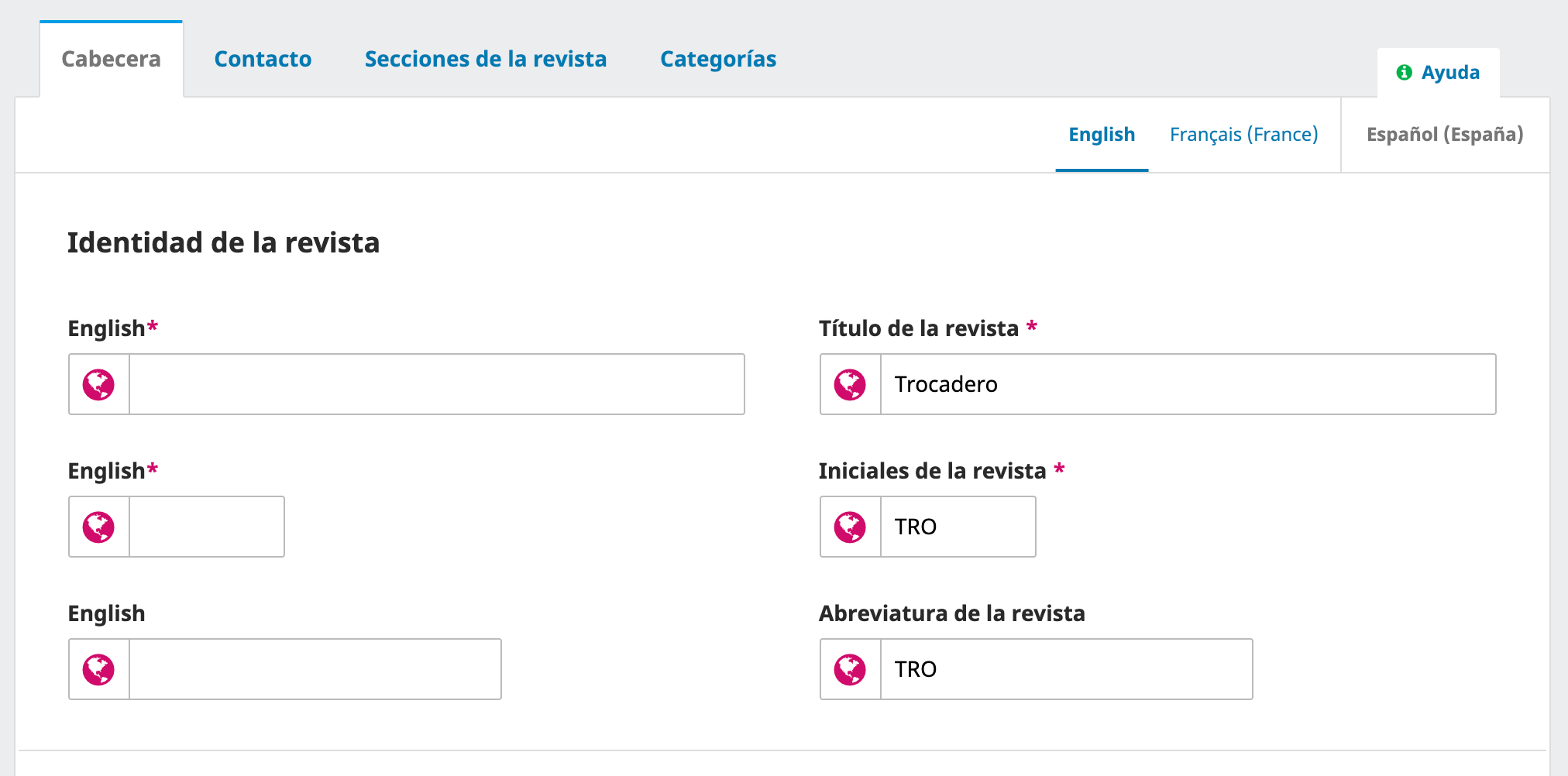
En algunos de los formularios del flujo editorial y de los ajustes, podremos seleccionar el idioma del contenido desde la parte superior derecha del cuadro. De esta manera, aparecerá un nuevo formulario a rellenar en el idioma seleccionado.
Referencias Volver al inicio
- DELGADO VÁZQUEZ, ÁNGEL Mª. (2018). Gestión y edición de revistas académicas con software libre. El uso de Open Journal Systems 3. Recuperado a partir de https://dialnet.unirioja.es/servlet/articulo?codigo=7732290
- SIMON FRASER UNIVERSITY (2018). Aprendiendo OJS 3.1: Una Guía Visual para Sistemas de Revistas Abiertas. Recuperado a partir de https://docs.pkp.sfu.ca/learning-ojs/3.1/es/.
- SIMON FRASER UNIVERSITY (2019). Learning OJS 3.2: A Visual Guide to Open Journal Systems. Recuperado a partir de https://docs.pkp.sfu.ca/learning-ojs/3.2/en/.
- SIMON FRASER UNIVERSITY (2021). Learning OJS 3.3: A Visual Guide to Open Journal Systems. Recuperado a partir de https://docs.pkp.sfu.ca/learning-ojs/3.3/en/.
Se recomienda la lectura de las referencias para una completa formación en OJS 3.
FAQs - Preguntas frecuentes Volver al inicio
¿Cómo puedo dar de alta a un usuario?
Para el correcto cumplimiento del Reglamento General de Protección de Datos (RGPD) que entró en vigor en mayo de 2016, es preferible que sea el propio usuario quien conceda sus datos registrándose desde la interfaz de lectura (clic en "Registrar" en la esquina superior derecha), leyendo la política de privacidad y dando su consentimiento.
No consigo editar/añadir un rol a un usuario
Si al intentar editar un usuario/a nos aparece el error "No tiene los permisos suficientes para administrar este usuario/a. Para hacerlo debe ser administrador del sitio o bien gestionar todos los contextos en que este usuario/a está registrado." es porque ese usuario está registrado en más de una revista de nuestro portal OJS.
Para cumplir correctamente con el RGPD, sólo un usuario que gestione todas las revistas en las que el usuario que queremos editar está registrado, tendrá el permiso para editarlo. En estos casos, deberemos contactar con el administrador del sistema para que nos realice el cambio.
Es importante destacar que los propios usuarios/as pueden darse de alta forma autónoma en ciertos roles, sin necesitar la intervención del gestor/a o el administrador/a.
¿Puedo asignarme roles de revisor/a externo, autor/a...?
Sí. OJS permite que el propio usuario se dé de alta en diferentes roles de forma autónoma, sin tener que solicitarlo al editor/a o al administrador/a. Para ello, deberá acceder a su Perfil -> Tareas.
Desde aquí, el usuario/a podrá darse de alta en diferentes roles para las revistas que elija.
Por defecto, el autorregistro de roles estará limitado a lector/a, autor/a y revisor/a externo. Los gestores/as podrán elegir en qué roles se permite el autorregistro accediendo a Usuarios/as y roles -> Tareas -> Editar (un rol) -> Permitir el autorregistro de usuarios/as.
Las traducciones no funcionan/no aparecen
Deberemos de acceder a Ajustes -> Sitio web -> Idiomas y asegurarnos de que están marcadas las opciones IU, Formularios y Envíos para que el idioma aparezca en la interfaz de usuario, en los diferentes componentes/formularios de la interfaz de gestión y en los formularios de la fase de envío, respectivamente.
No puedo incluir o editar el identificador ORCID
A partir de OJS 3.1.2, el plugin de ORCID para OJS sigue los requisitos del programa de reconocimiento de buenas prácticas de ORCID, Collect & Connect.
El identificador ORCID se puede mostrar únicamente si el autor/a ha confirmado su autoría utilizando sus claves de ORCID. No pueden ser introducidas o editadas manualmente por el autor/a o el editor/a.
Durante el proceso editorial, los editores podrán solicitar a los autores y colaboradores la autorización para el uso de su ORCID marcando la opción "Enviar correo electrónico para solicitar autorización ORCID del colaborador" al editar los datos del colaborador en los metadatos de envío, en la pestaña Publicación (ver Figura 1).
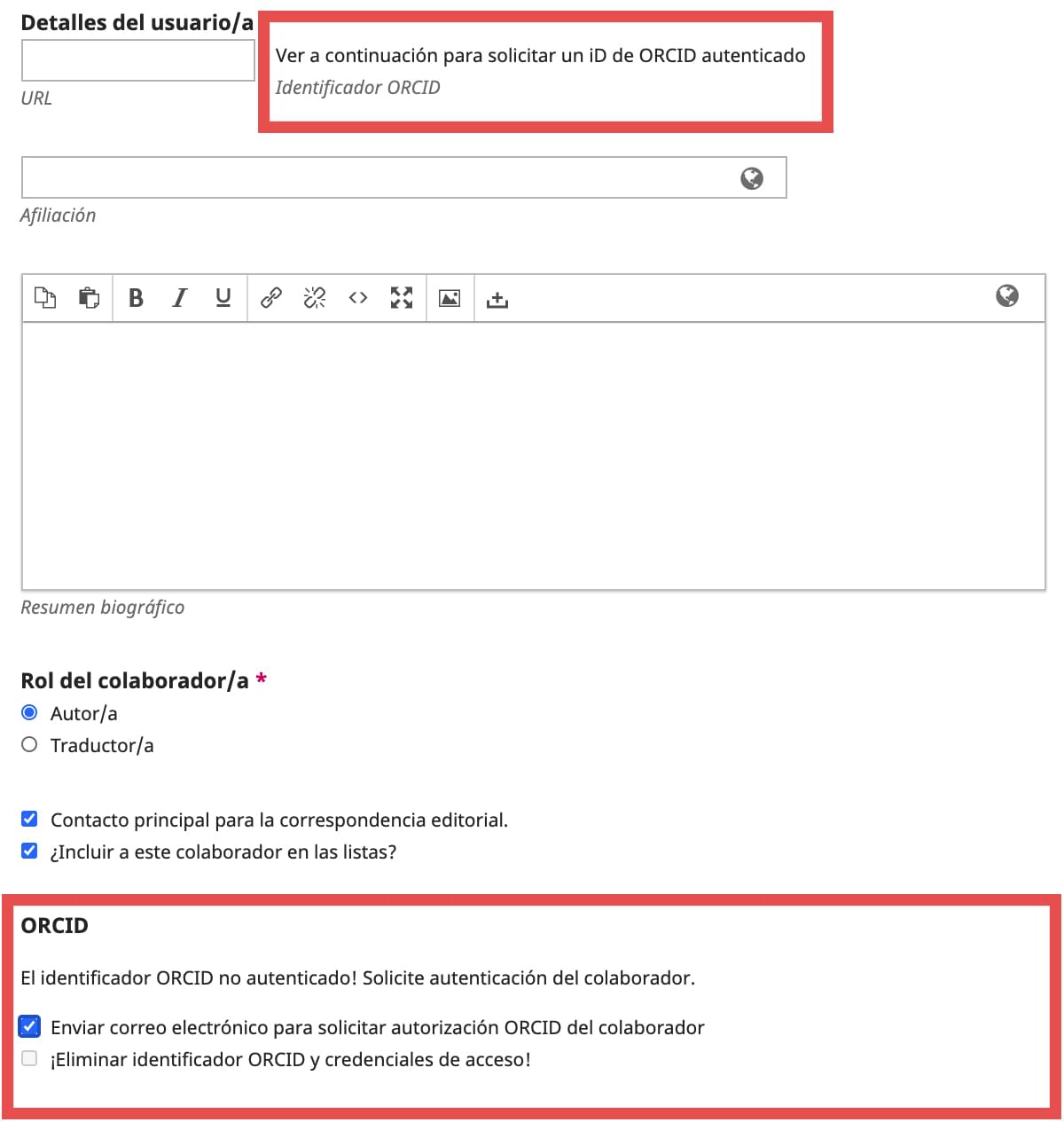
El autor/a recibirá un correo electrónico solicitando su autorización ORCID (ver Figura 2). Al hacer clic, será redirigido a la pasarela ORCID donde podrá identificarse con sus claves de usuario. Si la autenticación ha sido correcta, su identificador ORCID será añadido automáticamente a los metadatos del envío.
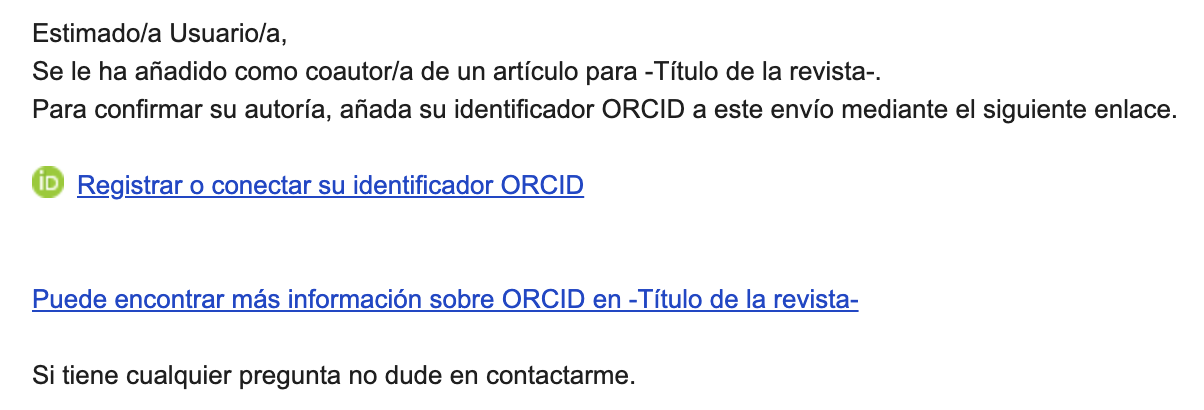
Los identificadores ORCID recogidos previamente por la revista pero que no estén autenticados, seguirán apareciendo en los metadatos de los artículos, pero sin el icono verde de identificación (ver Figura 3).
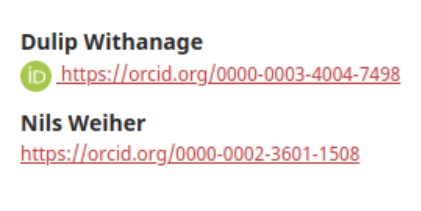
(Fuente: https://orcid.org/blog/2019/03/12/introducing-new-ojs-orcid-plugin).
No puedo editar algunos campos de los formularios (metadatos, ajustes, ...)
Si, tras haber realizado alguna actualización de su sistema OJS, le aparece un recuadro en blanco a la hora de editar algunos formularios de la interfaz de gestión (ver Figura 4) , le recomendamos que limpie la caché de su navegador.
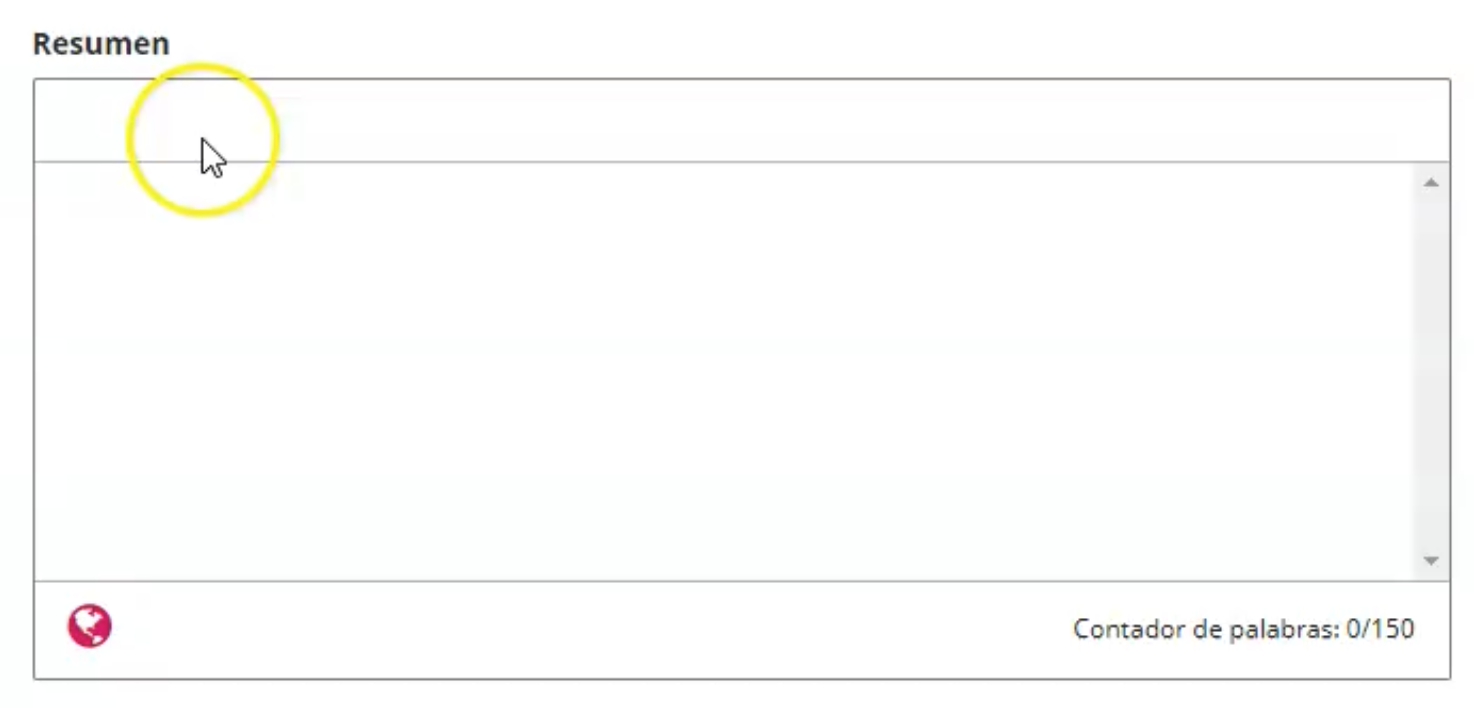
Si utiliza el navegador Firefox y el sistema operativo Windows, puede presionar la combinación de teclas Ctrl + ⇧ Mayús + R (alternativamente, Ctrl + F5).
Si utiliza el navegador Chrome y el sistema operativo Windows, puede presionar la combinación de teclas Ctrl + F5 para recargar la caché de una página, puede vaciar la caché por completo desde el menú Herramientas, o puede seguir los pasos del siguiente vídeo:
¿Alguna otra duda?
Para resolver más dudas sobre el uso de la plataforma OJS, no dude en contratar mi servicio de mantenimiento software de OJS. Si ya es cliente, por favor, envíeme su duda siguiendo la vía de contacto habitual.
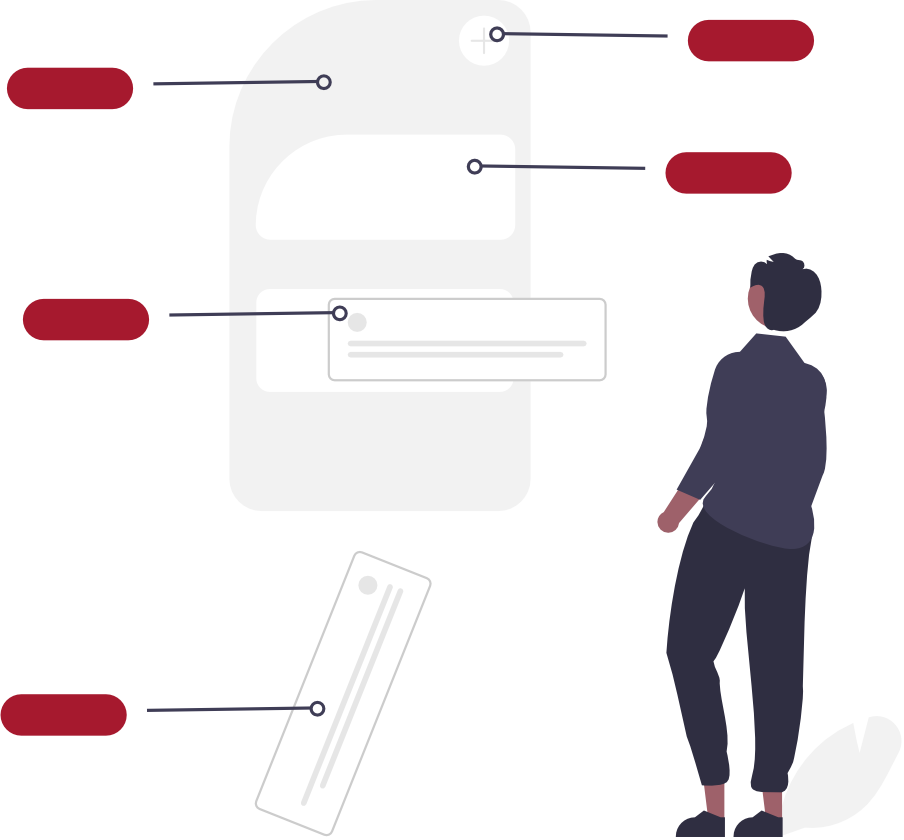
Derechos de autor Volver al inicio
- Obra : Guía Visual OJS 3
- Autor : Francisco José Caballero Cerezo
- Año: 2019 -
- Página web : https://francaballero.net
- Licencia : CC BY-SA 4.0 (Attribution-ShareAlike 4.0 International)